

This lesson is made with PSPX9
But is good with other versions.
© by SvC-Design

Materialen Download :
Here
******************************************************************
Materials:
DECO PERSO 1 195 AVRIL 2023 SWEETY.png
DECO PERSO 2 195 AVRIL 2023 SWEETY.png
SELECTION 1 195.PspSelection
SELECTION 2 195.PspSelection
SELECTION 3 195.PspSelection
SELECTION 4 195.PspSelection
SELECTION 5 195.PspSelection
SELECTION 6 195.PspSelection
SELECTION 7 195.PspSelection
SELECTION 8 195.PspSelection
SELECTION 9 195.PspSelection
e5f38c144b25569e1f8025bd51990ea6.jpg
JUILLET 2022 ROSES VINTAGE 07 07 22 SWEETY.png
MARS 2023 LAURETTE 1 03 23 SWEETY.png
PALETTE COULEURS TEST 1 pspimage.png
******************************************************************
Plugin:
Effectos - complementos - Unlimited 2.0 - Funhouse - Loom
Eefctos - complementos - Simple - Blintz
Effectos - complementos - Simple - Top Left Mirror
Efectos - complementos - Carolaine And Sensibility - CH Lines
Efectos - complementos- MuRa's Filter Meister - Perspective Tiling
******************************************************************
color palette
:

******************************************************************
methode
When using other tubes and colors, the mixing mode and / or layer coverage may differ
******************************************************************
General Preparations:
First install your filters for your PSP!
Masks: Save to your mask folder in PSP, unless noted otherwise
Texture & Pattern: Save to your Texture Folder in PSP
Selections: Save to your folder Selections in PSP
Open your tubes in PSP
******************************************************************
We will start - Have fun!
Remember to save your work on a regular basis
******************************************************************
1.
Elige una imagen que te guste. Toma dos colores:
Primer plano (AVP): Oscuro / Fondo (ARP): Claro -
Abra una nueva imagen transparente de 950x600px
Selección - Seleccionar todo
Abra su e5f38c144b25569e1f8025bd51990ea6.jpg
Editar - Copiar.
Edición - Pegar en la selección.
Seleccciones – anular seleccion
Efectos – efectos de la imagen – mosiaco integrado- predeterminadas

2.
Efectos - complementos - Unlimited 2.0 - Funhouse - Loom:

SEGÚN SU IMAGEN (esto es lo que hice en mi 1ª versión):
Efectos - Efectos de reflexión - Espejo giratorio :

Eefcts -complements - Simple - Blintz
Aplicar este efecto una segunda vez


Capas - Duplicar.
Imagen - Espejo - Espejo horizontal
Imagen - Espejo - Espejo Vertical
Opacidad de esta capa al 50%
Capas - Fusionar - Fusionar hacia abajo.
Ajustar - Nitidez - Máscara de desenfoque

Efectos - Efectos de reflexión - Espejo giratorio :

3.
Capas - Nueva capa de trama
Selecciones - Cargar/Guardar selección - Cargar selección desde disco : SELECCIÓN 1 195.PspSelección

Rellenar la selección con su color AVP.
Seleccciones – anular seleccion
Efectos - Efectos 3D - Bisel interior

Selecciones - Cargar/Guardar selección - Cargar selección desde disco : SELECCIÓN 2 195.PspSelección

Borrar O eliminar con el teclado
Mantener la selección activa y dejar este trabajo en espera ...
Trabajaremos sobre la imagen del paisaje
4.
Open e5f38c144b25569e1f8025bd51990ea6.jpg
Ventana – duplicar
Vamos a trabajar en esta copia.
Efectos – efectos de la imagen – mosiaco integrado - predeterminadas

Efectos - complementos- Unlimited 2.0 - Funhouse - Loom:

Editar - Copiar
Capas - Nueva capa de trama
Editar - Pegar en la selección
OPCIONAL EN FUNCIÓN DE SU IMAGEN:
Efectos - efectos de reflexión - espejo giratorio - configurado de la siguiente manera:
Selecciones - Invertir
Efectos - Efectos 3 D - Sombra
0/0/100/30/ Color negro u oscuro
Selección - Seleccionar Ninguno
NOTA: NO CIERRE ESTA COPIA LA NECESITAREMOS MAS TARDE
5.
Debería tener esto:


Activar trama 1
Selecciones - Cargar/Guardar selección - Cargar selección del disco - SELECCION 3 195.PspSelection

Capas - Nueva capa de trama
Selecciones - Invertir
Efectos - Efectos 3 D - Sombra
0/0/100/30/ Color negro u oscuro
Efectos - Efectos de reflexión - Espejo giratorio
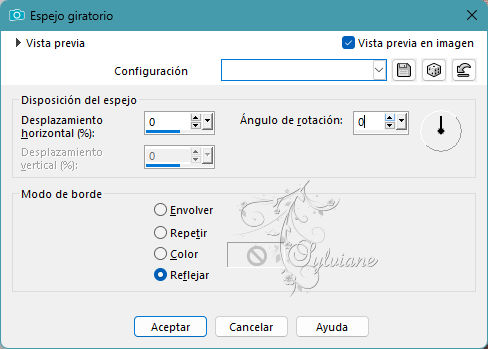
Seleccciones – anular seleccion
Capas - Duplicar
Imagen - Espejo - Espejo vertical
Capas - fusionar - fusionar hacia abajo
Capas - Duplicar
Opacidad de esta capa entre 60 y 70%
Capas - fusionar - fusionar hacia abajo
6.
siempre en esta capa (Trama 4)

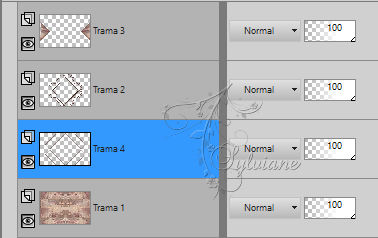
Capas - Nueva capa de trama
Selecciones - Cargar/Guardar selección - Cargar selección del disco - SELECCIÓN 4 195.PspSelection
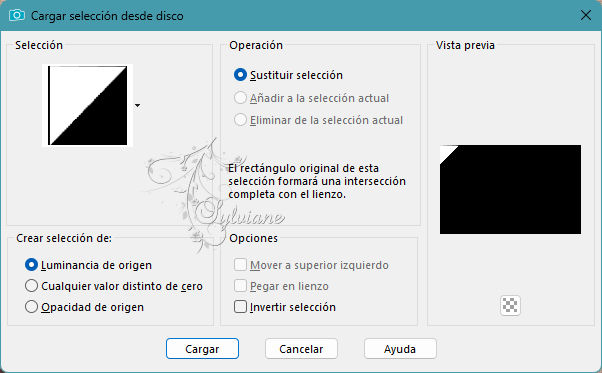
Open e5f38c144b25569e1f8025bd51990ea6.jpg
Editar - Copiar.
Editar - Pegar en la selección. (El original no la copia)
Selecciones - Invertir
Efectos - Efectos 3 D - Sombra
0/0/100/30/ Color negro u oscuro
Seleccciones – anular seleccion
Efectos - complementos - Simple - Top Left Mirror
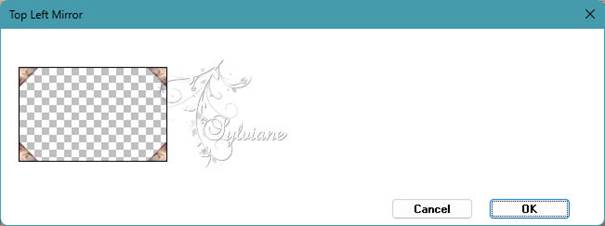
7.
Abrir DECO PERSO 1 195 AVRIL 2023 SWEETY.png
Editar - Copiar
Editar- Pegar como nueva capa
No lo mueva está en su lugar
Blendmode : Luminancia(heredado)
Capas - Nueva capa de trama
Selecciones - Cargar/Guardar selección - Cargar selección desde disco - SELECTION 5 195.PspSelection
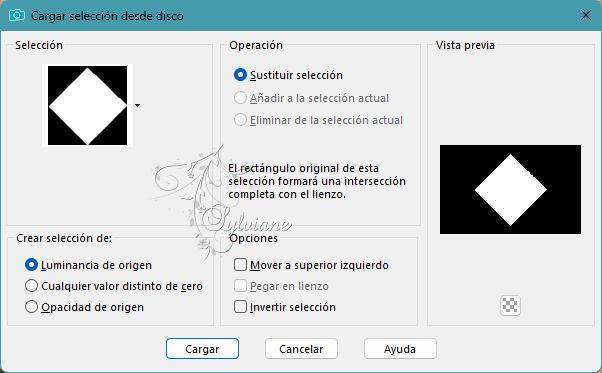
Selecciones – modifar – expandir- 2px
Abrir e5f38c144b25569e1f8025bd51990ea6.jpg
Editar - Copiar
Editar - Pegar en la selección (El original no la copia)
Selecciones - Invertir
Efectos - Efectos 3 D - Sombra
0/0/100/30/ Color negro u oscuro
Seleccciones – anular seleccion
Capas – organizar – bajar
8.
Resultado por ahora:


Selecciones - Cargar/Guardar selección - Cargar selección del disco - SELECCIÓN 6 195.PspSelección
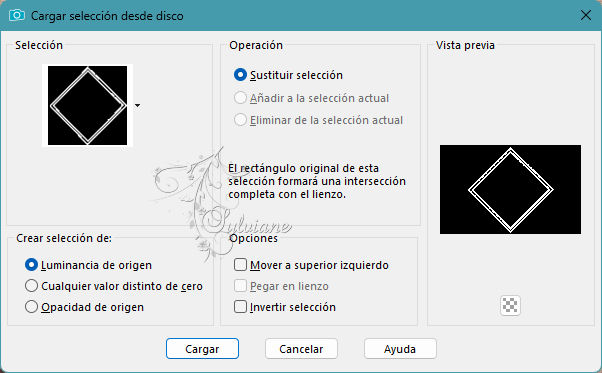
Activar Trama 6 (Trama 6 la decoración personal 1 195) -
Borrar O borrar con el teclado
Seleccciones – anular seleccion
Abrir DECO PERSO 2 195 AVRIL 2023 SWEETY.png
Editar - Copiar
Editar - Pegar como nueva capa
No lo mueva está en su lugar
Blendmode : Luminancia(heredado)
Efectos – filtro definido por el usuario- emboss 3
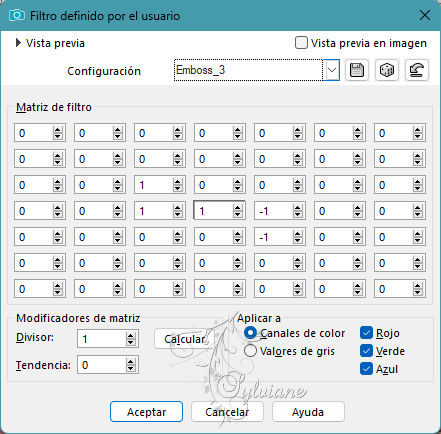
9.
Imagen - Añadir Bordes -simétrico - 2px - color AVP
Imagen - Añadir bordes -simétrico - 4px - color ARP
Imagen - Añadir bordes - asimétrico - 2px - color AVP
Selección - Seleccionar todo
Imagen - Añadir bordes -simétrico - 40px - independientemente del color
Efectos – efectos de la imagen – mosiaco integrado
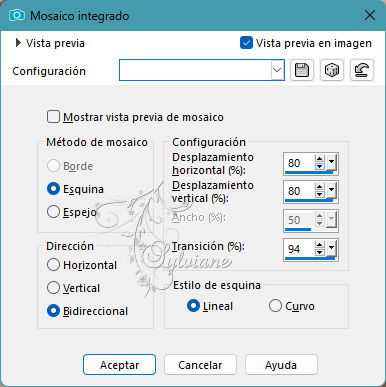
Selecciones - Invertir
Selecciones - Convertir selección en capa
Seleccciones – anular seleccion
Obtenemos esto y estamos en * Selección ascendida *:

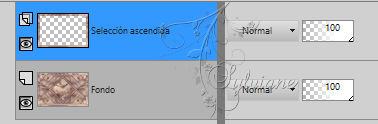
Efectos - efectos de reflexión - espejo giratorio - configurado de la siguiente manera:
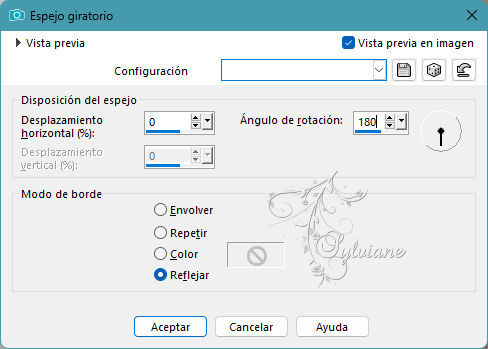
10.
Activar Selección Promovida
Activar Herramienta seeleccionar – seleccion personalizada
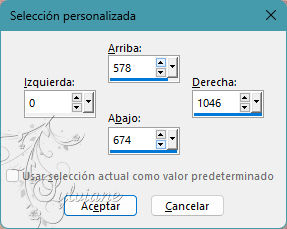
Selecciones - Convertir selección en capa
Seleccciones – anular seleccion
Capas - Duplicar
Imagen - Espejo - Espejo vertical
Capas - Fusionar - Fusionar hacia abajo (2x)
11.
Selecciones - Cargar/Guardar selección - Cargar selección desde disco - SELECCIÓN 7 195.PspSelección
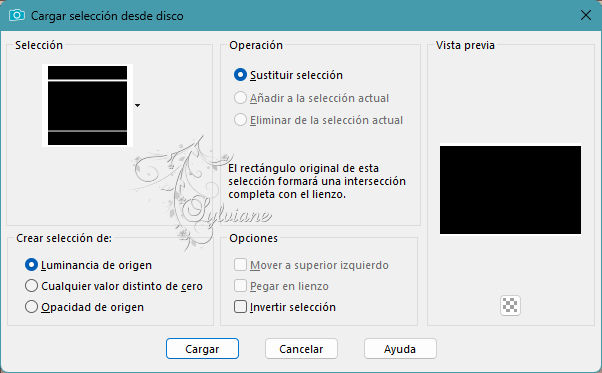
12.
Ajustar - desenfocar - desenfoque gaussiano
Radio 20
Seleccciones – anular seleccion
Activar fondo
Activar Herramienta seeleccionar – seleccion personalizada
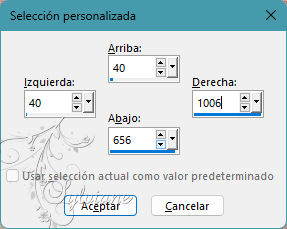
Selecciones - Convertir selección en capa
Seleccciones – anular seleccion
Efectos - Efectos 3 D - Sombra
0/0/100/30 - color: Negro
Actiavte fondo
Efectos – efectos de la imagen – mosiaco integrado - predeterminadas
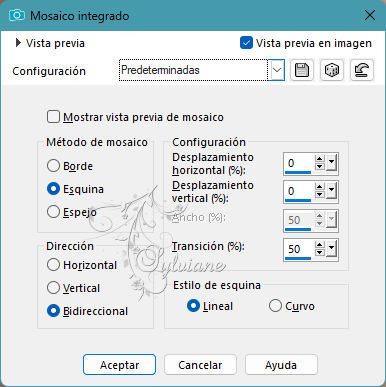
(No vemos nada es normal no hay pánico)
12.
Activar Selección Promovido
Activar Herramienta seeleccionar – seleccion personalizada
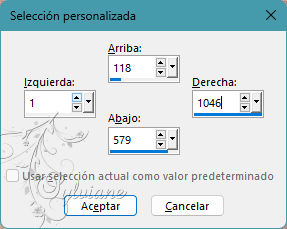
Borrar O eliminar con el teclado
Seleccciones – anular seleccion
Resultado :

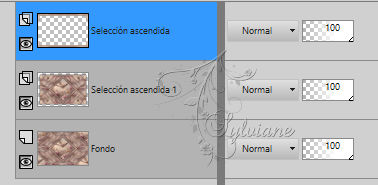
13.
Siempre en la parte superior de la pila (Selección promovida)
Efectos - Efectos 3 D - Sombra
0/0/100/30 - Color: Negro
Selecciones - Cargar/Guardar selección - Cargar selección desde disco - SELECCIÓN 7 195.PspSelection
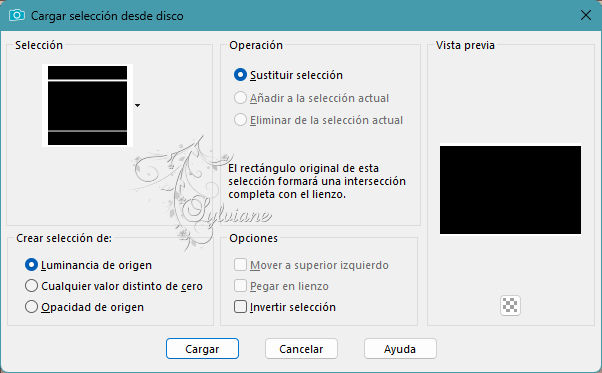
Copiar/pegar en la selección la copia de nuestra imagen de paisaje creada en el paso 4
Efectos - Efectos 3D - Bisel interior
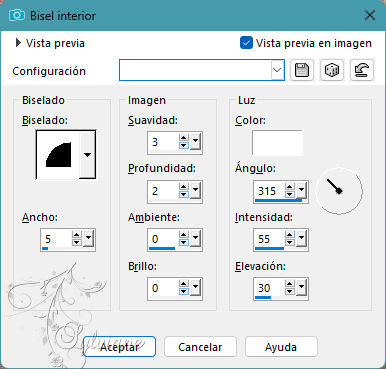
Seleccciones – anular seleccion
14.
Selecciones - Cargar/Guardar selección - Cargar selección desde disco - SELECCIÓN 8 195.PspSelección

Efectos - complementos - Carolaine And Sensibility - CH Lines - par défaut
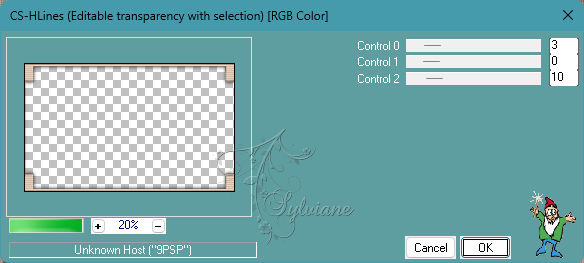
Seleccciones – anular seleccion
Imagen - Añadir Bordes -simétrico - 2px - color AVP
15.
Selecciones - Cargar/Guardar selección - Cargar selección desde disco - SELECCIÓN 9 195.PspSelección
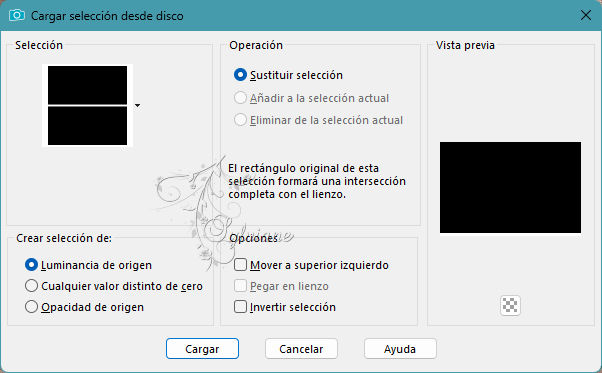
Selecciones - Convertir selección en capa
Seleccciones – anular seleccion
Capas - Nueva capa de trama
Selección - Seleccionar todo
Copiar/pegar en la selección la copia de nuestra imagen de paisaje creada en el paso 4
Seleccciones – anular seleccion
Capas – organizar – bajar
Efectos - complementos- MuRa's Filter Meister - Perspective Tiling
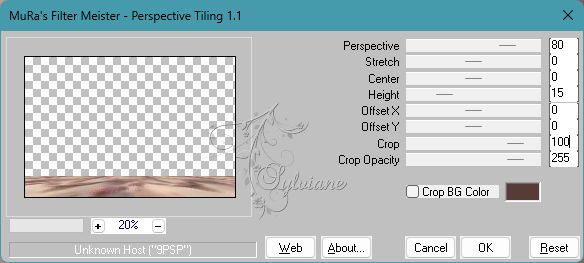
Herramienta==>varita mágica: Tolerancia: 0 / Progresividad a 60


Clic en la parte transparente... Borrar o suprimir con el teclado +/- 5 veces
Seleccciones – anular seleccion
16.
Abrir MARS 2023 LAURETTE 1 03 23 SWEETY.png
Edición - Copiar
Editar - Pegar como nueva capa
cambiar el tamaño si es necesario
colóquela como en el ejemplo
Abrir JUILLET 2022 ROSES VINTAGE 07 07 22 SWEETY.png
Editar - Copiar
Editar - Pegar como nueva capa
cambiar el tamaño si es necesario
colocar como en el ejemplo
Efectos - Efectos 3 D - Sombra
0/0/100/30 - color: Negro
Imagen - Añadir bordes -simétrico - 4px - color ARP
Imagen - Añadir bordes -simétrico - 2px - color AVP
17.
coloque la marca de agua del autor
Coloque su marca de agua
Capas - Fusionar - Fusionar todas las capas
Imagen - Redimensionar : 950 px, ancho, redimensionar todas las capas marcadas.
Guardar como JPEG
Back
Copyright Translation 2023 by SvC-Design